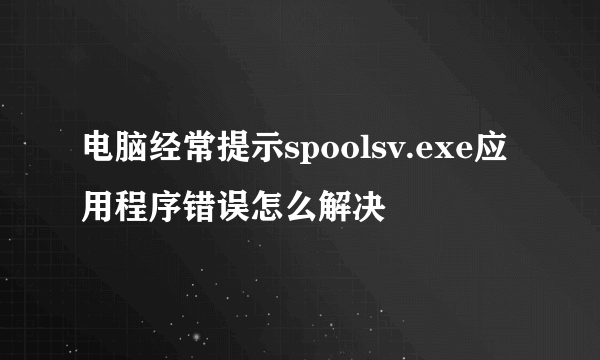
spoolsv.exe 属于Print Spooler的进程,管理所有网络和本地打印队列及控制所有打印工作,该进程属于系统服务。spoolsv.exe 被病毒利用之后,系统常会弹出spoolsv.exe 错误。 造成spoolsv.exe应用程序错误的原因及解决方法:
1、病毒。spoolsv.exe 被病毒所劫持,它会下载木马到你的电脑上盗取QQ或网游账号,还可以修改你的主页、不断弹出ie广告窗口。
解决方法:使用最新版杀毒软件查杀病毒。
2、打印机驱动安装错误。
解决方法:卸载旧的打印机驱动,重新安装对应的打印机驱动。
3、系统冲突。
解决方法:回想最近是否安装了某个软件之后才出现“spoolsv.exe应用程序错误”的问题。如果是的话,卸载该软件,用其他软件替代。
电脑出现“spoolsv.exe应用程序错误”不外乎就是上边说的几种情况。出现频率较高的要数第一种,通常使用杀毒软件或木马查杀工具即可解决问题。如遇到顽固病毒木马的话最好是重新安装操作系统。
打印机突然出现spoolsv.exe应用程序错误,内存不能written
在使用hp1020打印机过程中出现spoolsv.exe应用程序错误,内存不能written.
问题描述:在使用打印机过程中出现“spoolsv.exe应用程序错误......内存不能written”的提示,检查打印驱动,打印机设置选项无法打开。重启后在打开打印机时就出现上述错误提示。似乎是以前存的打印文档无法删除。
网上所记录的有效解决方法操作的:
1、单击开始,单击运行,键入mmc,然后单击确定。
2、在文件菜单上,单击添加/删除管理单元。
3、依次单击添加、计算机管理、添加,然后单击完成,单击关闭,然后单击确定。
4、依次展开计算机管理和“服务和应用程序”,然后单击服务。
5、右键单击 Print Spooler,然后单击停止。(需要一些时间)
6、单击开始,单击运行,在打开框中键入 %SystemRoot%/System32/spool/PRINTERS,然后单击确定。并将 %SystemRoot%/System32/spool/PRINTERS 目录下的所有文件 删除。
7、选择服务窗口(3-4步中还没关闭的),右键单击 Print Spooler,然后单击启动。
8、重新执行打印操作,恢复正常。
按上述步骤进行,问题解决。
2020.5.13按上述步骤,问题解决。
标签:spoolsv,exe,应用程序


















